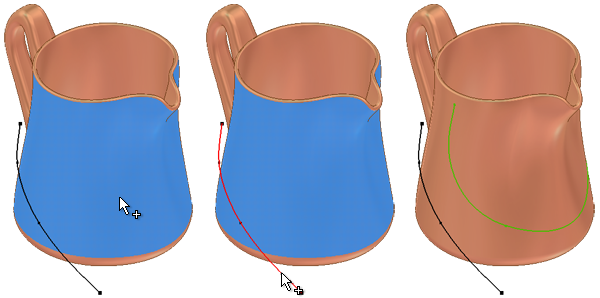
3D スケッチで、
[3D スケッチ]タブ
 [作成]パネル
[作成]パネル
 [サーフェスに投影]
の順にクリックし、曲線や点(2D または 3D の点や曲線、作業点、パーツ、サーフェス エッジや面など)を面や面のセットに投影します。
[サーフェスに投影]
の順にクリックし、曲線や点(2D または 3D の点や曲線、作業点、パーツ、サーフェス エッジや面など)を面や面のセットに投影します。
ベクトルに沿って曲線を投影する
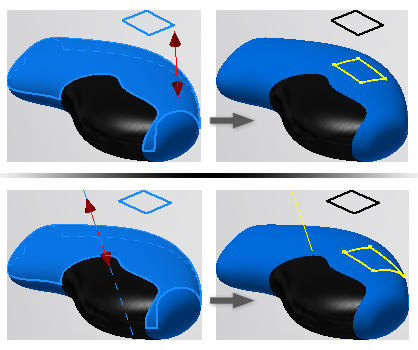
ジオメトリは、選択したベクトルに沿って、選択した面に投影されます。
2D または 3D のスケッチ曲線やスケッチ点、作業点、ソリッドまたはサーフェスのエッジや頂点を投影できます。投影先の面は、ソリッド面、サーフェス面、サーフェス フィーチャ全体、または作業平面のいずれでもかまいません。
- リボンで、
[3D モデル]タブ
 [スケッチ]パネル
[スケッチ]パネル
 [3D スケッチを作成]
の順にクリックします。
[3D スケッチを作成]
の順にクリックします。 - リボンで、
[3D スケッチ]タブ
 [作成]パネル
[作成]パネル
 [サーフェスに投影]
[サーフェスに投影]
 の順にクリックします。
の順にクリックします。 - [出力]パネルで[ベクトルに沿って投影]が選択されます。
- [面]選択がアクティブがアクティブになります。グラフィックス ウィンドウで、曲線を投影する面をクリックします。必要に応じて、サーフェス フィーチャをブラウザで選択したり、[他を選択]をクリックして選択することもできます。
- ダイアログ ボックスで、[基準]選択をクリックします。グラフィックス ウィンドウで、選択した面に投影する曲線をクリックします。必要に応じて、[Ctrl]を押したまま曲線をクリックして、選択セットからジオメトリを削除します。
- [出力]パネルの[方向]をクリックします。グラフィックス ウィンドウで、ジオメトリをクリックしてベクトルを指定します。 注: 同じ 2D スケッチから 1 つまたは複数の曲線を選択した場合は、ベクトルの方向を指定する必要はありません。スケッチ法線の方向が使用されます。
- [適用]をクリックし、引き続き投影する面と曲線を選択します。操作が完了したら、[OK]をクリックして終了します。
 曲線をベクトルに沿って投影する方法を表示する
曲線をベクトルに沿って投影する方法を表示する
曲線を最も近い点に投影する
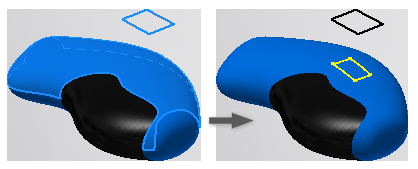
ジオメトリの投影方向は、選択した面の法線方向になります。投影の方向は、投影先の面によって決まります。
- リボンで、
[3D モデル]タブ
 [スケッチ]パネル
[スケッチ]パネル
 [3D スケッチを作成]
の順にクリックします。
[3D スケッチを作成]
の順にクリックします。 - リボンで、
[3D スケッチ]タブ
 [作成]パネル
[作成]パネル
 [サーフェスに投影]
[サーフェスに投影]
 の順にクリックします。
の順にクリックします。 - [出力]パネルで[ベクトルに沿って投影]が選択されます。[最も近い点に投影]をクリックします。
- [面]選択がアクティブがアクティブになります。グラフィックス ウィンドウで、曲線を投影する面をクリックします。必要に応じて、サーフェス フィーチャをブラウザで選択したり、[他を選択]をクリックして選択することもできます。
- ダイアログ ボックスで、[基準]選択をクリックします。グラフィックス ウィンドウで、選択した面に投影する曲線をクリックします。必要に応じて、[Ctrl]を押したまま曲線をクリックして、選択セットからジオメトリを削除します。
- [適用]をクリックし、引き続き投影する面と曲線を選択します。操作が完了したら、[OK]をクリックして終了します。
注: 面と曲線との組み合わせについて、スケッチ曲線は 1 本だけ作成されます。
 サーフェスに垂直な曲線を投影する方法を表示する
サーフェスに垂直な曲線を投影する方法を表示する
面に投影した曲線をラップする
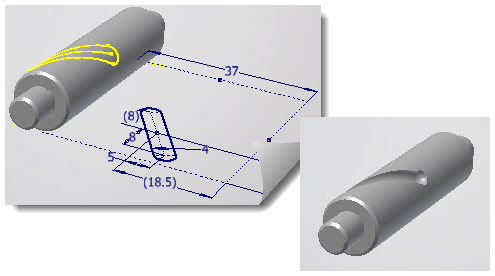
1 つまたは複数の 2D 曲線や点を、曲線の長さを保持したまま、選択した平面、円筒面、円錐面にラップします。ラップした曲線を使用して、シリンダの CAM スロットなどのジオメトリ用にスイープ パスを作成することができます。
エッジ、頂点、作業点、および 3D スケッチ ジオメトリは、面に投影できません。
[エンボス]や[デカール]のフィーチャと同様に、スケッチ平面はラップ面に接する必要があります。
- リボンで、
[3D モデル]タブ
 [スケッチ]パネル
[スケッチ]パネル
 [3D スケッチを作成]
の順にクリックします。
[3D スケッチを作成]
の順にクリックします。 - リボンで、
[3D スケッチ]タブ
 [作成]パネル
[作成]パネル
 [サーフェスに投影]
[サーフェスに投影]
 の順にクリックします。
の順にクリックします。 - [出力]パネルで[ベクトルに沿って投影]が選択されます。[サーフェスにラップする]をクリックします。
- [面]選択がアクティブがアクティブになります。グラフィックス ウィンドウで、曲線をラップする平面、円筒面、または円錐面をクリックします。必要に応じて、面をブラウザで選択したり、[他を選択]をクリックして選択することもできます。
- 選択した面にラップする曲線をクリックします。必要に応じて、[Ctrl]を押したまま曲線をクリックして、選択セットからジオメトリを削除します。 注: 3D スケッチの曲線や点、モデル エッジ、サーフェス エッジは投影できません。
- [適用]をクリックし、引き続きラップする面と曲線を選択します。操作が完了したら、[OK]をクリックして終了します。
 曲線を面にラップさせる方法を表示する
曲線を面にラップさせる方法を表示する
投影された曲線または点を編集する
選択セット、面の選択、または投影タイプを修正するには:
- 3D スケッチで、[サーフェスに投影]を右クリックして[投影された曲線を編集]を選択します。
- [曲線を面に投影]ダイアログ ボックスでは、次の操作ができます。
- 選択セットに曲線を追加したり、除外します。曲線を選択セットに追加するには、曲線をクリックします。選択セットから曲線を除外するには、[Ctrl]を押したまま曲線をクリックします。
- 選択セットに面を追加したり、除外します。
- [出力]ボックスで、投影タイプを変更します。ベクトル投影の場合は、別のベクトルを選択できます。
- 操作が完了したら、[OK]をクリックして終了します。
リンクを解除して関連付けを削除する
投影されたジオメトリは、親ジオメトリおよび投影された面に関連付けられています。投影されたジオメトリと親ジオメトリとのリンクを解除すると、投影されたジオメトリを編集できるようになります。この場合、3D スケッチ ジオメトリを編集することができます。
注: リンクを解除すると、投影された面との関連付けも削除されます。面を編集しても、投影されたジオメトリの位置は変わりません。
関連付けを削除するには、ブラウザの[サーフェスに投影]を右クリックして[リンクを解除]を選択します。[サーフェスに投影]で作成した曲線と点が、拘束のないスケッチ ジオメトリに変換されます。投影曲線フィーチャがブラウザの 3D スケッチから削除されます。